Como remover a senha do PDF no iPhone ou iPad
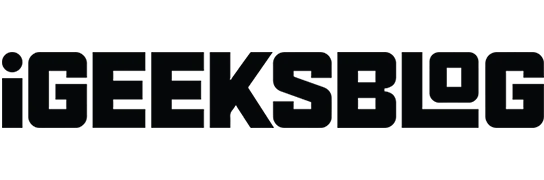
Você luta para acessar documentos PDF protegidos por senha em seu iPhone ou iPad? Lidar com senhas em PDF pode ser um incômodo, seja um relatório comercial crítico ou um arquivo pessoal. Não se preocupe! Neste guia, compartilharei como remover a senha de um arquivo PDF no seu iPhone ou iPad.
- Como remover a senha do PDF no iPhone ou iPad
- Como remover senhas de arquivos PDF sem saber a senha
- Como alterar a senha do PDF no iPhone ou iPad
Como remover a senha do PDF no iPhone ou iPad
Embora você possa editar facilmente PDFs no iPhone ou iPad , não há nenhum método nativo para remover a proteção por senha dos PDFs. No entanto, existem aplicativos de terceiros como o Adobe Acrobat para fazer o mesmo. Usarei um aplicativo PDF Element gratuito para mostrar as etapas aqui.
- Instale o PDFElement da App Store → Toque em Abrir .
- Toque em Concordo para começar a usar o aplicativo.
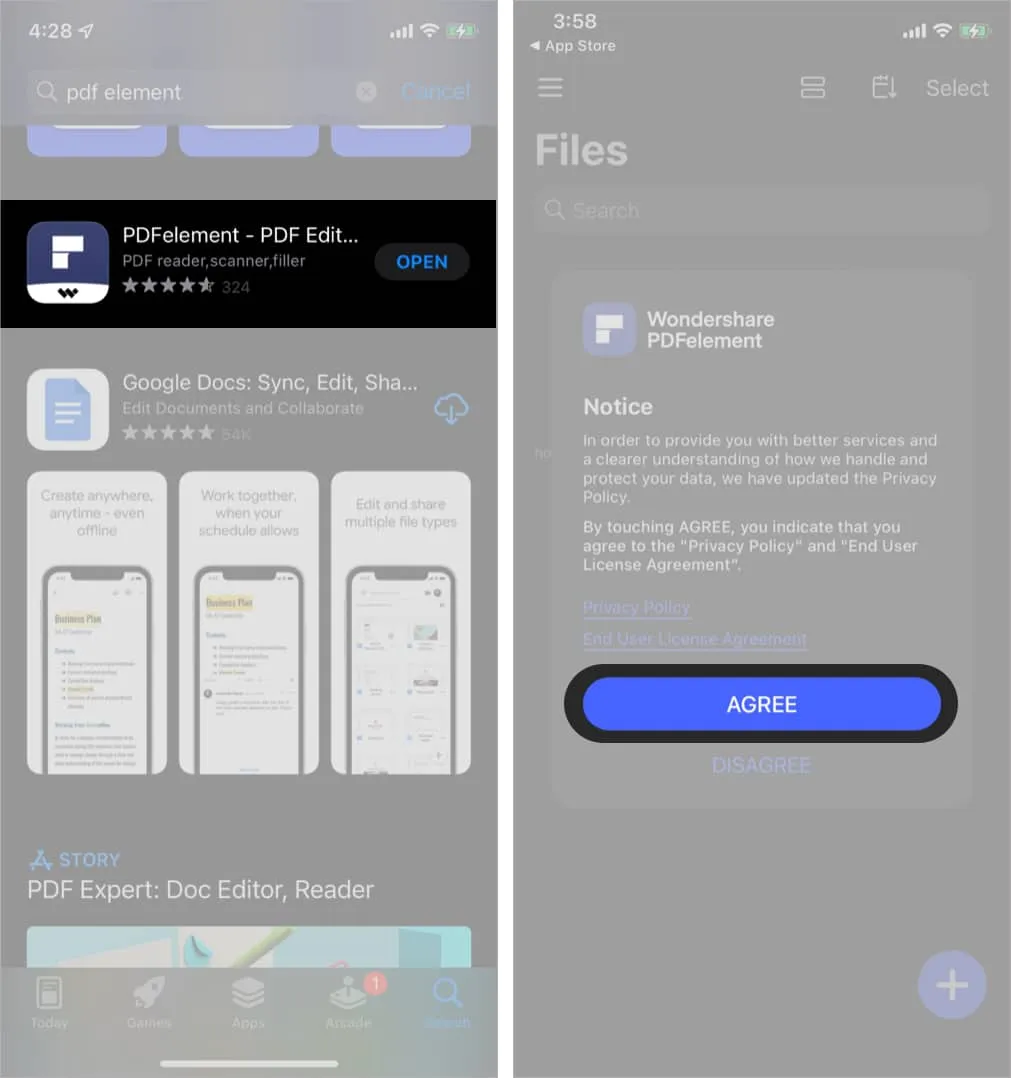
- Toque no ícone de mais (+) → Escolha um método para importar o arquivo PDF.
Optei por importar o PDF do aplicativo Arquivos .
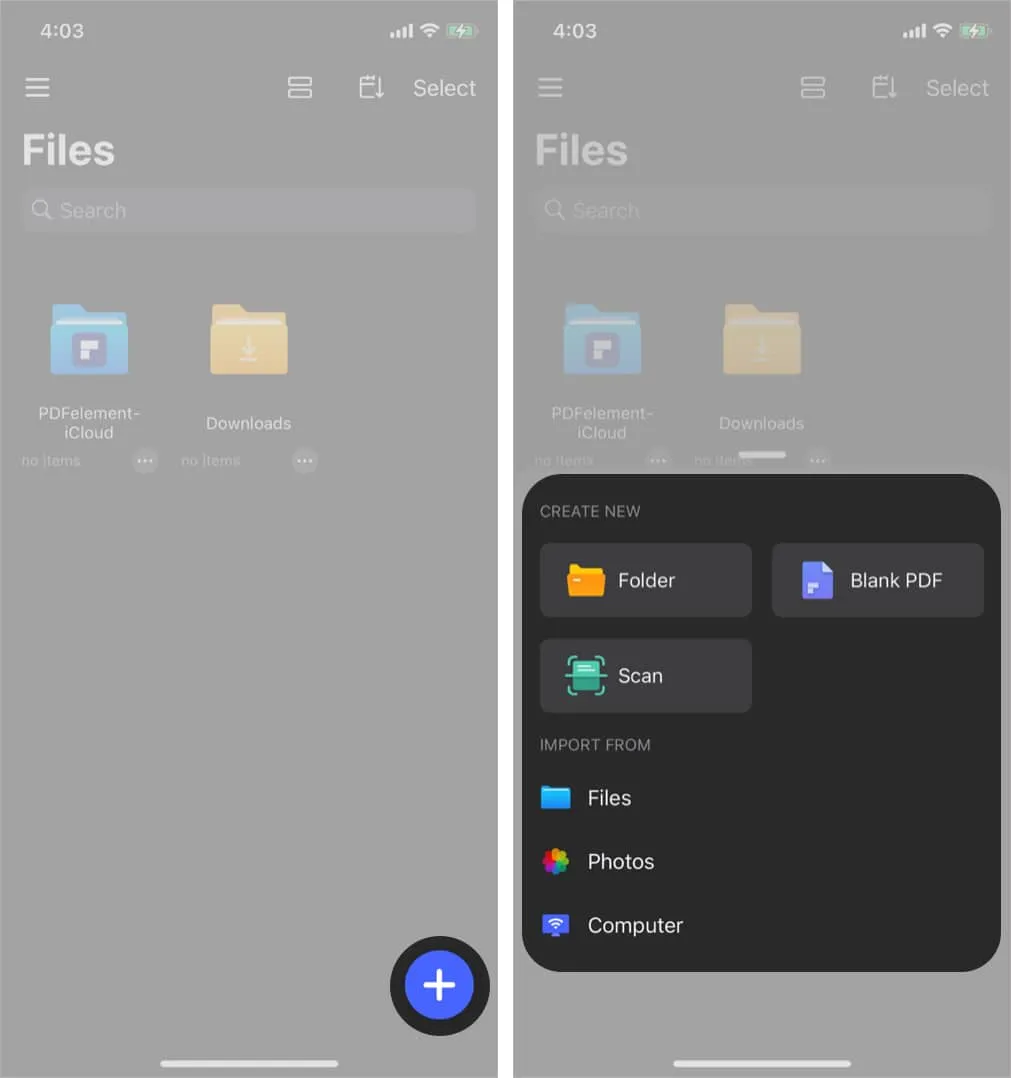
- Selecione o arquivo PDF → Digite sua senha → Toque em Desbloquear .
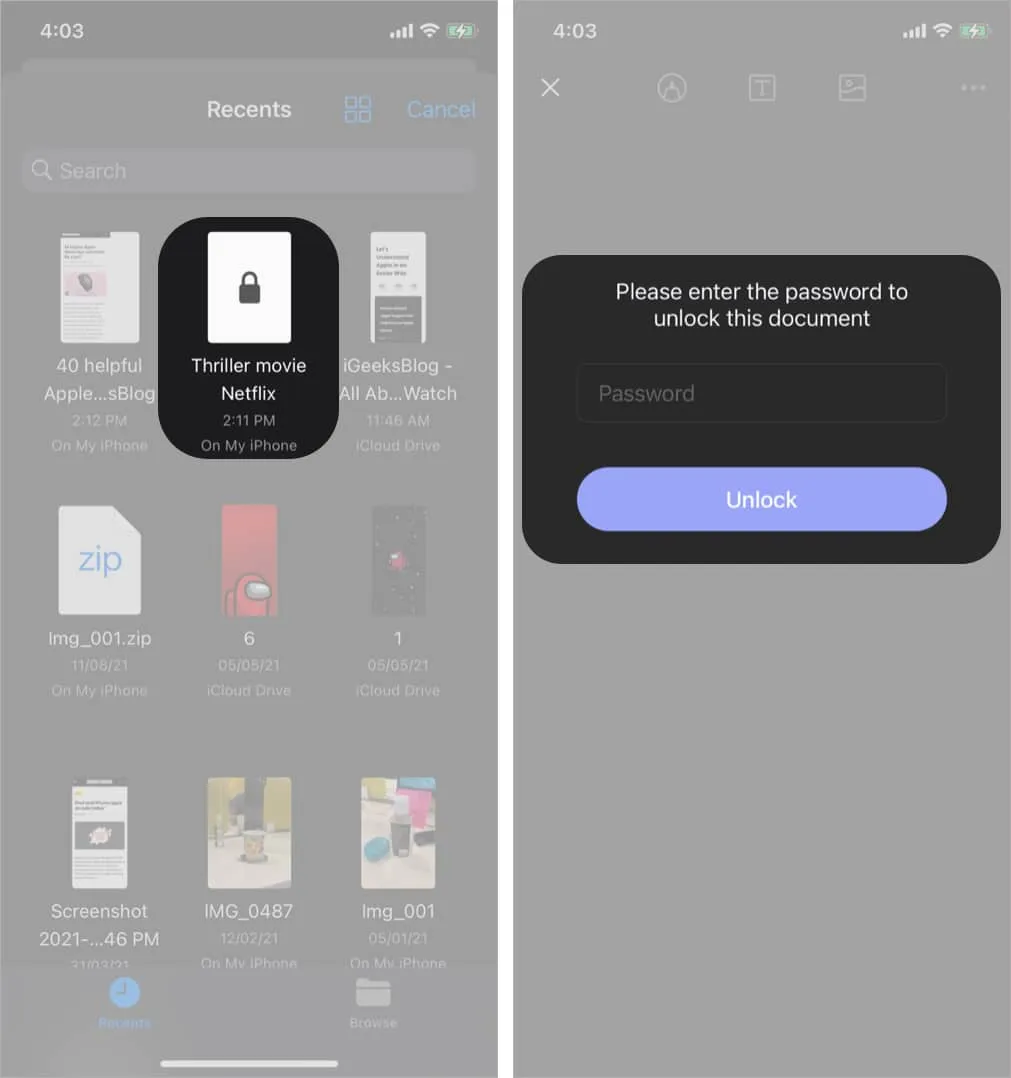
- Toque no ícone de três pontos → Selecione Remover senha.
Você verá uma mensagem dizendo que a senha foi removida com sucesso.
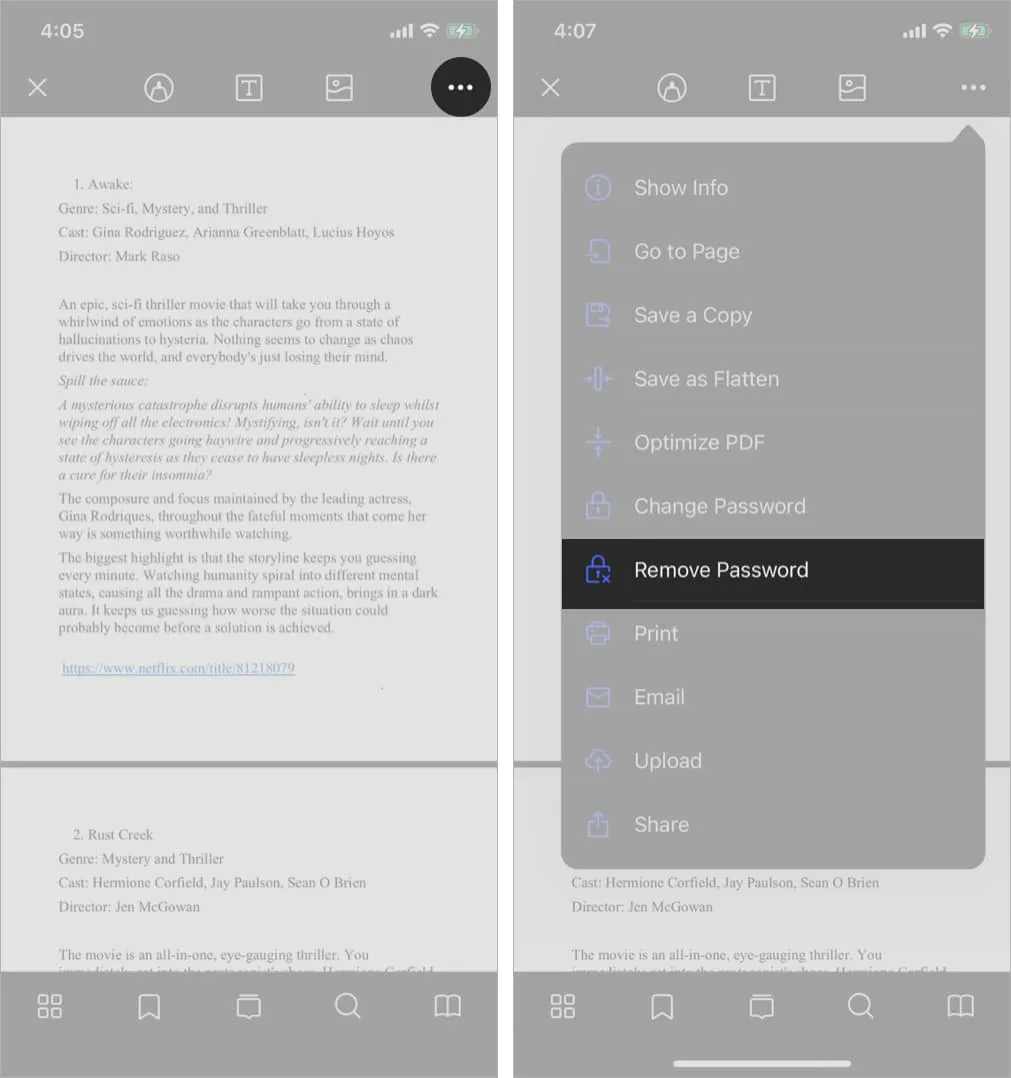
Você não sabe a senha do arquivo PDF que deseja desbloquear? Eu tenho uma solução alternativa para você! Vamos aprender como remover senhas de arquivos PDF no iPhone ou iPad gratuitamente sem a senha.
Como remover senhas de arquivos PDF sem saber a senha
O aplicativo iLovePDF permite remover PDFs protegidos por senha gratuitamente, mas você só pode desbloquear três arquivos PDF diariamente. A melhor parte é que não mostra nenhum anúncio antecipadamente.
- Baixar iLovePDF → Toque em Abrir .
- Toque em Ferramentas → Selecione Desbloquear PDF .
- Toque no ícone de mais (+) → Selecione Arquivos .
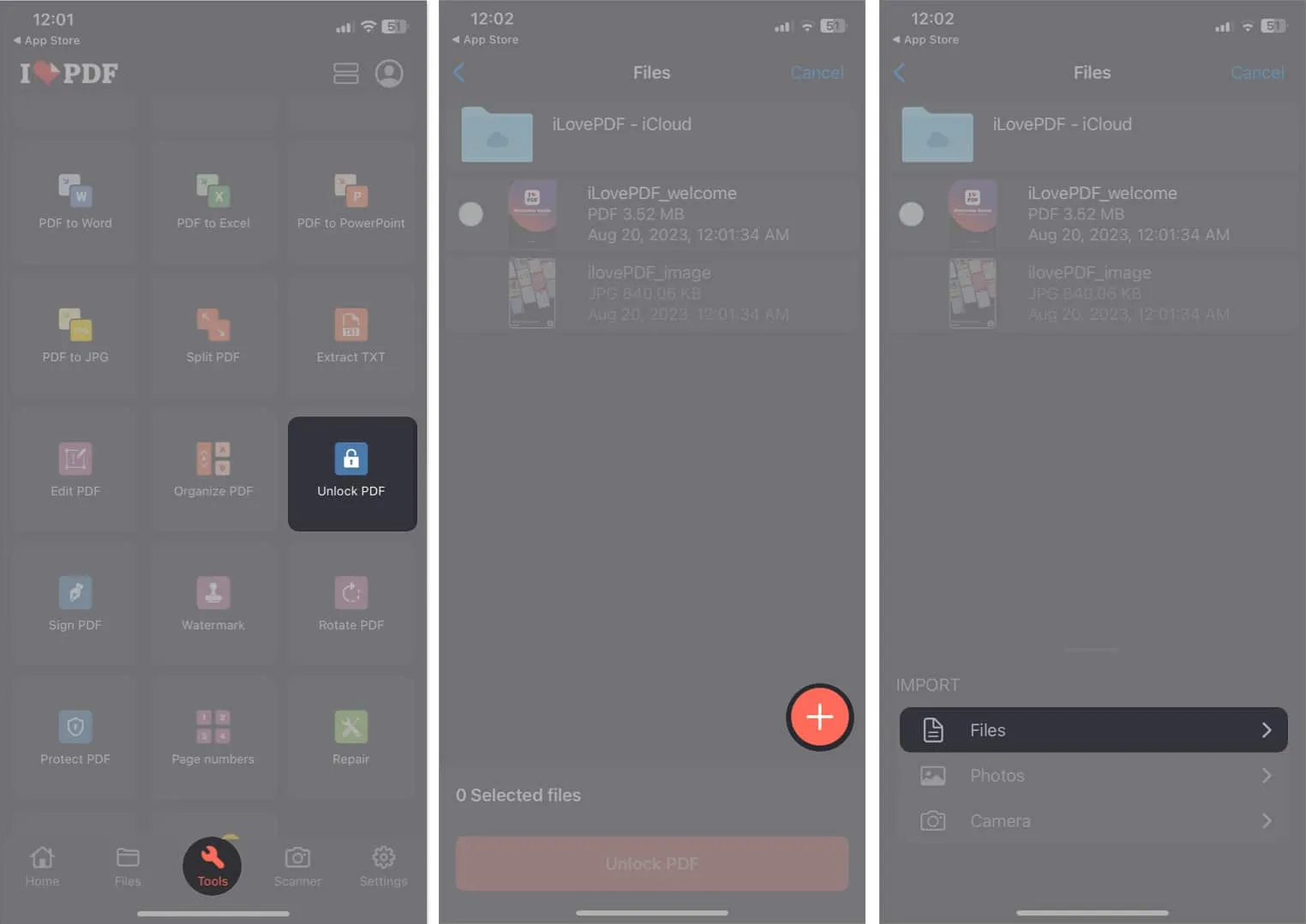
- Escolha o arquivo PDF → Toque em Abrir .
- Selecione o PDF → Toque em Desbloquear PDF .

- Toque em Ir para arquivos → Toque em [nome do PDF]-Desbloqueado .
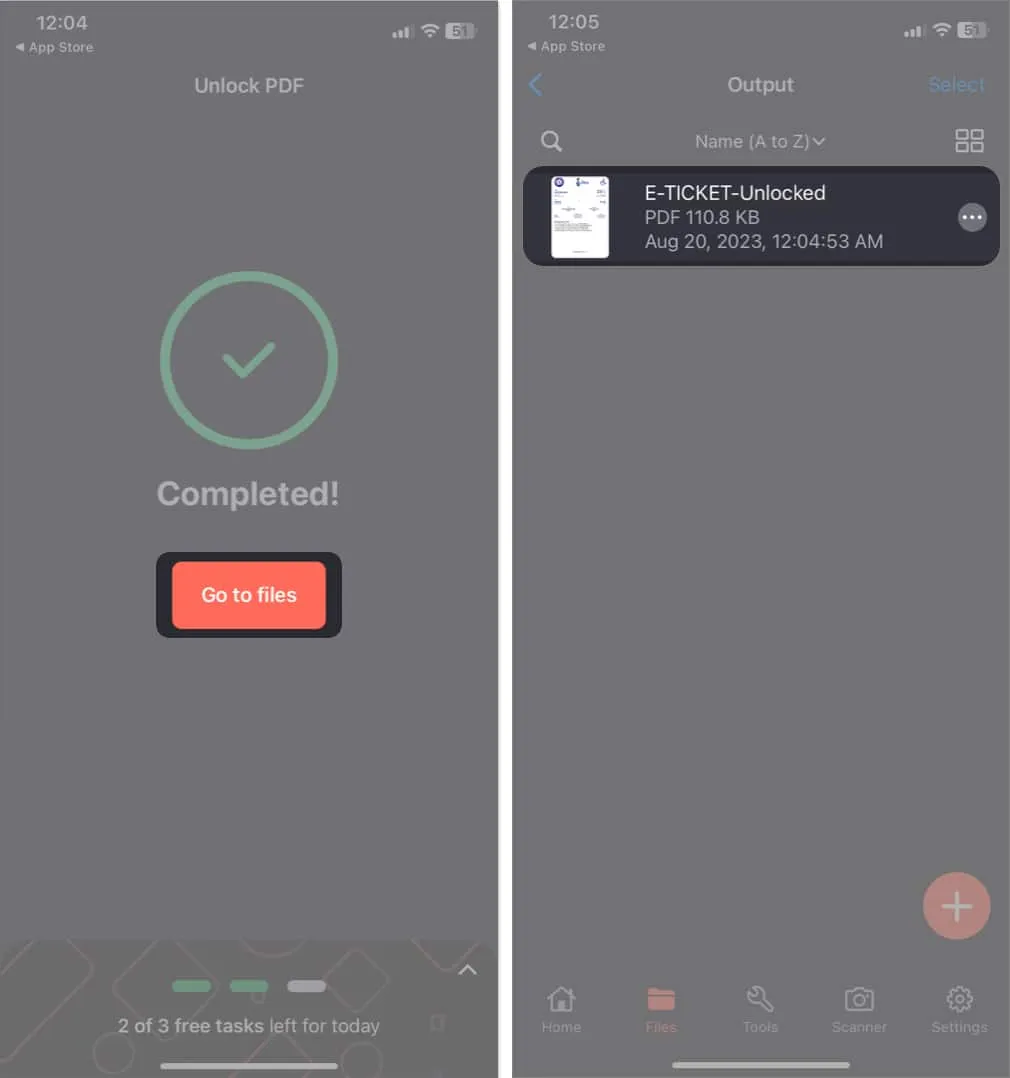
Como alterar a senha do PDF no iPhone ou iPad
Se você não gosta de deixar seus PDFs importantes vulneráveis, pode alterar a senha para algo que você possa lembrar. Isso ajudará a manter o PDF acessível, evitando que outras pessoas o abram.
- Abra seu PDF no PDF Element, conforme mencionado acima.
- Toque no ícone de três pontos → Selecione Alterar senha .
- Digite a nova senha → Toque em Alterar .
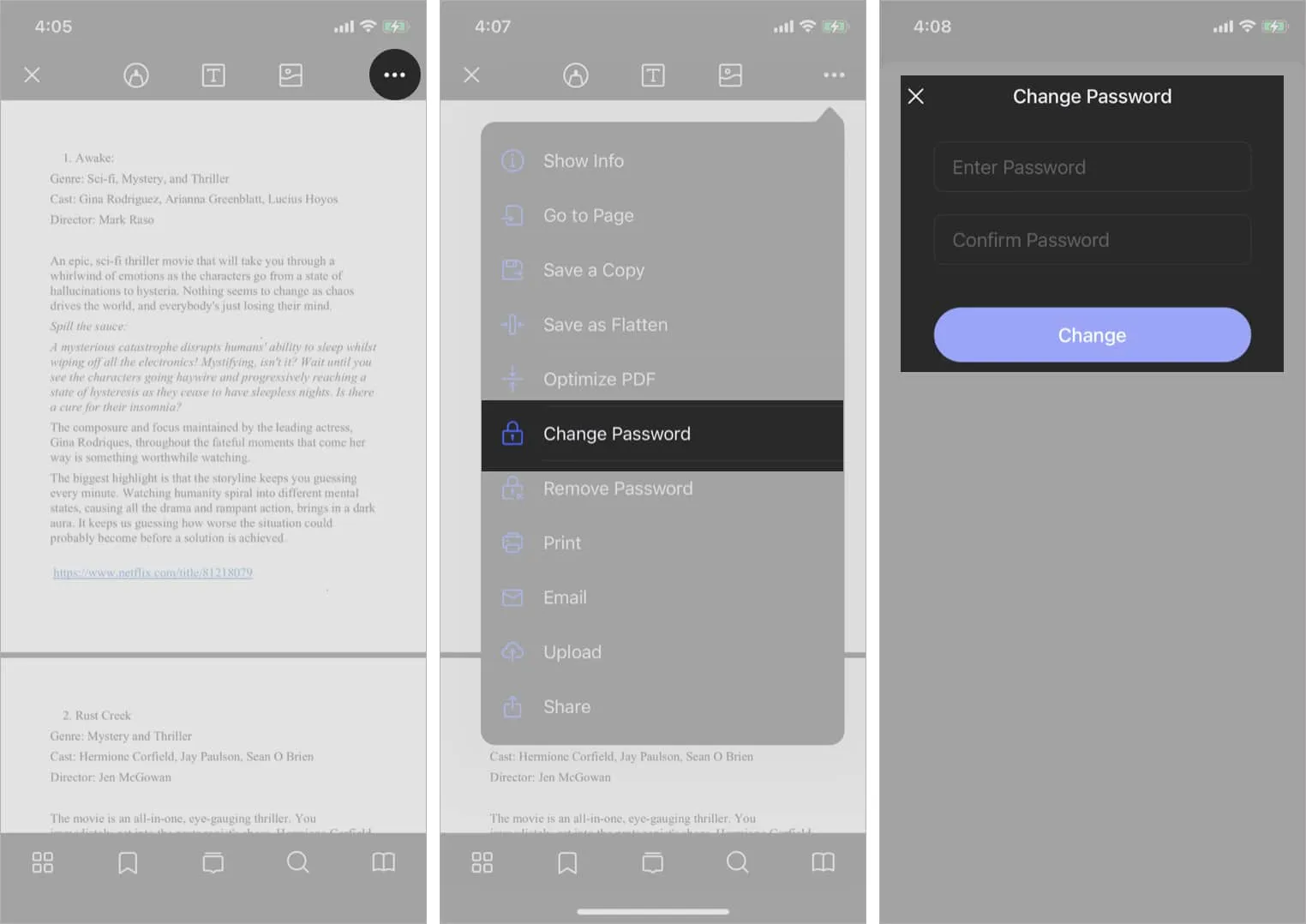
Empacotando…



Deixe um comentário